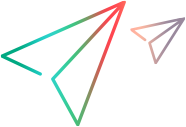Jenkins統合
Jenkins継続的インテグレーションサーバー用のApplication Automation Toolsプラグインは、OpenText Functional Testing Labコンソールにアプリをアップロードするためのメカニズムを提供します。
まず、Jenkins内でOpenText Functional Testing Labサーバーを定義してから、ビルドステップを追加して、.apk (Android) または .ipa (iOS) ファイル拡張子を持つモバイルアプリをアップロードします。
前提条件
1.Jenkinsの5つの最新LTSバージョンのいずれかをインストールします。
2.Jenkinsプラグインをインストールします。
サーバーを定義する
OpenText Functional Testing LabでJenkinsを使用する前に、OpenText Functional Testing Labサーバーを認識するようにJenkinsを設定する必要があります。
Jenkinsサーバーのホームページで、[Manage Jenkins] > [Configure System] をクリックします。
- OpenText Functional Testing Labセクションに移動し、[Add OpenText Functional Testing Lab server] をクリックします。
- 使用するサーバーの名前とそのURLを入力します。
- アクセスするOpenText Functional Testing Labサーバーごとに、最後の2つの手順を繰り返します。
-
OpenText Functional TestingとJenkinsが別々のマシンでホストされている機能テストを実行するには、機能テスト用の実行ノードを作成する必要があります。
- [Manage Jenkins] > [Manage Nodes] > [New Node] を選択します。
- ノードに名前を付けて、[Permanent Agent] オプションを選択します。
- OpenText Functional Testingマシンの詳細を入力します。
- 変更を保存します。
SSL接続
このセクションは、OpenText Core SDPおよびOpenText Core Functional Testing Labには関連していません。
サーバー証明書が認定認証局によって署名されておらず、OpenText Functional Testing LabをSSLで安全に使用したい場合は、最初にOpenText Functional Testing Labサーバー証明書をインストールする必要があります。
1. OpenText Functional Testing Labサーバー証明書をJenkinsサーバーマシンにコピーします。
2. 次のコマンドを使用して、JenkinsサーバーマシンにOpenText Functional Testing Labサーバー証明書をインポートします。
keytool.exe -import -file "<local_path>\<certificate_filename>.cer"
-keystore "C:\Program Files (x86)\Jenkins\jre\lib\security\cacerts"
-alias mc -storepass changeit -noprompt 3. Jenkinsサービスを再起動します。
アプリのアップロード
Application Automation Tools Jenkinsプラグインは、アプリをOpenText Functional Testing Labにアップロードするためのスタンドアロンビルダーを提供します。モバイルデバイスでOpenText Functional Testing機能テストを実行するジョブを作成する場合は、UFTヘルプセンターを参照してください。
- サーバーを定義するの説明に従って、OpenText Functional Testing LabサーバーをJenkins構成に追加したことを確認してください。
- .apkまたは.ipa拡張子を持つアプリケーションパッケージファイルをJenkinsマシンにコピーします。
- Jenkinsサーバーのホームページで、[New Item] をクリックします。
- プロジェクトのアイテム名を入力します。
- [Free style project] を選択し、左下隅にある [OK] をクリックします。
- [General] タブで、[Build] セクションまで下にスクロールします。
- [Add build step] ドロップダウンを展開し、[Upload app to OpenText Functional Testing Lab] を選択します。
- サーバーのドロップダウンリストからOpenText Functional Testing Labサーバーを選択します。
- ログイン資格情報 (ユーザー名とパスワード) または実行キーを提供します。サーバーで複数の共有スペースが有効になっている場合は、Tenant IDフィールドに9桁のプロジェクトIDを含めます。この機能が有効になっていない場合は、このフィールドを空のままにします。
- プロキシ経由でOpenText Functional Testing Labサーバーに接続している場合は、[Use proxy settings] を選択して、関連情報を提供します。
- [Add Application] をクリックします。
OpenText Functional Testing Labサーバーにアップロードするアプリの .apkまたは .ipaパッケージファイルの完全パスを入力します。
アプリケーションをアップロードするラボワークスペースを選択します。
アップロードするアプリごとにこれらの手順を繰り返します。
- Applyをクリックして変更を保存し、さらにビルドステップを続行します。
- ビルドステップの追加が完了したら、Saveをクリックします。
- 標準のJenkinsジョブと同様に、ジョブを実行またはトリガーします。
- トラブルシューティングを行うには、接続やセキュリティなどの問題について、OpenText Functional Testing Labサーバーのログファイルを確認してください。
 その他の参照項目:
その他の参照項目: